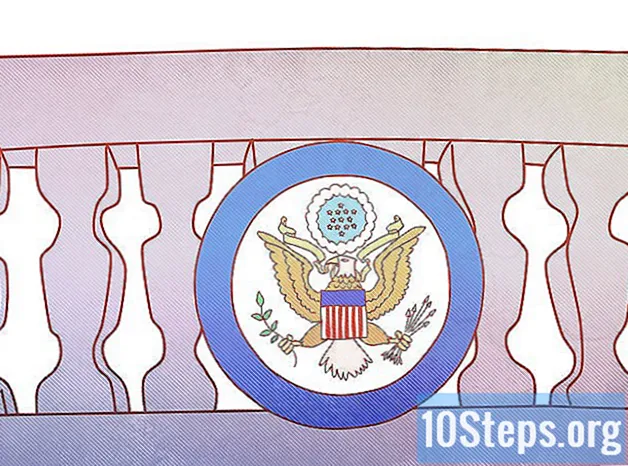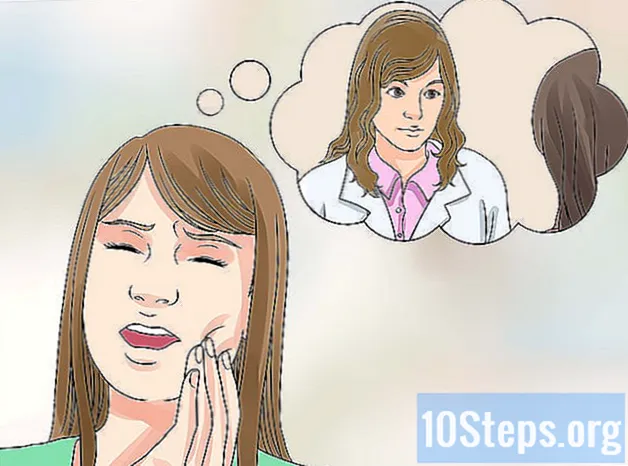著者:
Charles Brown
作成日:
5 2月 2021
更新日:
18 5月 2024

コンテンツ
Microsoft Excelは、何年にもわたって関連するのに十分な機能を提供するため、最も広く使用されているスプレッドシートエディタの1つです。その機能の1つは、シートに線を追加する機能です。スプレッドシートの作成時に行の挿入を停止したことに気付いた場合は、Excelスプレッドシートに行を追加するのは非常に簡単なので、緊張する必要はありません。
手順
方法1/3:行の挿入
作業する必要があるExcelファイルを見つけます。 コンピューターのファイルブラウザーを使用して、開きたいExcelファイルが見つかるまでフォルダーを参照します。

ファイルをダブルクリックして開きます。 コンピュータでExcelドキュメントを開くと、Excelが自動的に起動します。
行を挿入するシートを選択します。 スプレッドシートの左下隅にいくつかのタブがあります。これらのタブは、Plan1、Plan2などに分類したり、任意の名前に変更したりできます。行を挿入するシートをクリックします。

行を選択します。 これを行うには、画面の左側にある行番号をクリックします。- 新しい行を挿入する行の上にあるセルを選択することもできます。
選択した行を右クリックします。 コンテキストメニューが表示されます。

「挿入」を選択します。 選択した行の上に行が挿入されます。
方法2/3:複数の行を挿入する
作業する必要があるExcelファイルを開きます。 コンピューターのフォルダーでファイルを見つけ、ダブルクリックして開きます。
行を挿入するシートを選択します。 スプレッドシートの左下隅にいくつかのタブがあります。これらのタブは、Plan1、Plan2などに分類したり、任意の名前に変更したりできます。行を挿入するシートをクリックします。
挿入する行数を選択します。 複数の行を挿入するには、挿入する行の下の行を選択します。挿入する行数と同じ数を選択します。
- たとえば、4つの新しい行を挿入する場合は、4つの行を選択します。
選択した行を右クリックします。 コンテキストメニューが表示されます。
「挿入」を選択します。 選択した行数が、選択した行の上に挿入されます。
方法3/3:隣接していない行を挿入する
作業する必要があるExcelファイルを見つけます。 コンピューターのファイルブラウザーを使用して、開きたいファイルが見つかるまでフォルダーを参照します。
ファイルを開きます。 それをダブルクリックしてこれを行います。コンピュータでExcelドキュメントを開くと、Excelが自動的に起動します。
行を挿入するシートを選択します。 スプレッドシートの左下隅にいくつかのタブがあります。これらのタブは、Plan1、Plan2などに分類したり、任意の名前に変更したりできます。行を挿入するシートをクリックします。
線を選択します。 隣接していない行を挿入するには、CTRLキーを押しながら、マウスの左ボタンをクリックして隣接していない行を選択します。
選択した行を右クリックします。 コンテキストメニューが表示されます。
- 「挿入」を選択します。 選択した行数が、選択した行の上に挿入されます。